Bạn đang xem tài liệu về Apigee Edge.
Truy cập vào tài liệu Apigee X. Thông tin
Chủ đề này giải thích cách tạo các proxy API cho dịch vụ web dựa trên SOAP. Bạn có thể tạo 2 loại proxy SOAP trong Edge. Một tạo ra giao diện RESTful cho dịch vụ SOAP phụ trợ và một giao diện khác thực hiện "truyền qua" thông báo SOAP đến phụ trợ. Cả hai kỹ thuật này đều được mô tả trong chủ đề này.
Video này trình bày một bản minh hoạ toàn diện về cách chuyển đổi dịch vụ SOAP thành dịch vụ REST bằng Apigee Edge thông qua trình hướng dẫn proxy API. Tuy nhiên, nếu muốn có nhiều quyền kiểm soát hơn đối với quá trình chuyển đổi SOAP sang REST, bạn có thể tạo một proxy bằng cách sử dụng các chính sách. Để biết thêm thông tin, hãy xem Hướng dẫn: Xây dựng thủ công một proxy API từ SOAP sang REST trong Apigee Edge.
Tạo một proxy API RESTful cho dịch vụ dựa trên SOAP
Phần này giải thích cách tạo một proxy API RESTful SOAP bằng lựa chọn REST to SOAP to REST (REST sang SOAP sang REST) trong trình hướng dẫn Build a Proxy (Tạo proxy).
Tổng quan
Lựa chọn REST to SOAP to REST (REST sang SOAP sang REST) xử lý WSDL để tạo một proxy API RESTful. Edge xác định các thao tác được dịch vụ hỗ trợ, tham số đầu vào, v.v. từ WSDL. Edge "đoán" phương thức HTTP cần dùng cho từng thao tác. Thông thường, Edge sẽ dịch các thao tác thành yêu cầu GET, có ưu điểm là có thể lưu vào bộ nhớ đệm. Edge cũng thiết lập điểm cuối mục tiêu phụ trợ, có thể thay đổi theo từng thao tác SOAP.
Đối với loại proxy này, Edge sẽ tự động tạo một Quy cách OpenAPI mà bạn có thể dùng để tạo tài liệu API.
Các bước cơ bản
Edge
Cách tạo một proxy API RESTful cho dịch vụ dựa trên SOAP bằng giao diện người dùng Edge:
- Đăng nhập vào apigee.com/edge.
- Chọn Develop > API Proxies (Phát triển > API Proxy) trong thanh điều hướng bên trái.
- Nhấp vào +Proxy.
- Nhấp vào Dịch vụ SOAP.
- Trên trang Chi tiết về proxy, hãy cung cấp tệp WSDL.
Trường Mô tả Cung cấp tệp WSDL Chọn nguồn của WSDL.
- Từ địa chỉ web (URL) – Nhập hoặc dán URL của WSDL.
- Từ máy tính của tôi – Tải tệp WSDL lên từ thư mục cục bộ. Bạn có thể tải nhiều tệp lên nếu có các phần phụ thuộc.
- Nhấp vào Xác thực để xác thực WSDL.
- Nhập các thông tin chi tiết sau về proxy:
Trường Nội dung mô tả Tên Tên hiển thị cho API của bạn. Chỉ định ký tự chữ-số, dấu gạch ngang (-) hoặc dấu gạch dưới (_). Đường dẫn cơ sở Đoạn URI xuất hiện sau địa chỉ http(s)://[host] của proxy API. Edge sử dụng URI đường dẫn cơ sở để so khớp và định tuyến các thông báo yêu cầu đến đến đúng API proxy.
NOTE: Đường dẫn cơ sở của proxy API mặc định là giá trị được chỉ định cho trường
Nameđược chuyển đổi thành tất cả chữ thường.Sau đường dẫn cơ sở là mọi URL tài nguyên bổ sung. Sau đây là cấu trúc URL đầy đủ mà các ứng dụng sẽ dùng để gọi proxy API của bạn:
https://[host]/base_path/conditional_flow_pathNOTE: Đường dẫn cơ sở phải là duy nhất; bạn không thể triển khai hai proxy API có cùng đường dẫn cơ sở. Nếu bạn chỉnh sửa một API proxy đã triển khai và đặt đường dẫn cơ sở thành cùng một giá trị với đường dẫn cơ sở của một API proxy khác, thì Edge sẽ tự động huỷ triển khai API proxy khi bạn lưu API proxy đó. Trước khi có thể triển khai lại API proxy, bạn phải chỉnh sửa đường dẫn cơ sở để đảm bảo đường dẫn này là duy nhất.
Sử dụng ký tự đại diện trong đường dẫn cơ sở
Sử dụng một hoặc nhiều ký tự đại diện
/*/trong đường dẫn cơ sở của proxy API để đảm bảo proxy API của bạn vẫn hoạt động trong tương lai. Ví dụ: đường dẫn cơ sở/team/*/memberscho phép các ứng dụng gọihttps://[host]/team/blue/membersvàhttps://[host]/team/green/membersmà bạn không cần tạo các proxy API mới để hỗ trợ các nhóm mới. Xin lưu ý rằng/**/không được hỗ trợ.Mô tả (Không bắt buộc) Nội dung mô tả về API. - Nhấp vào Tiếp theo.
- Trên trang Chính sách chung của trình hướng dẫn, hãy định cấu hình các mục sau:
- Yêu cầu về việc uỷ quyền bảo mật theo phần Bảo mật: Uỷ quyền. Xem phần Thêm lớp bảo mật.
- Hỗ trợ cơ chế Chia sẻ tài nguyên trên nhiều nguồn gốc (CORS) trong mục Bảo mật: Trình duyệt. Xem phần Thêm tính năng hỗ trợ CORS.
- Hạn mức để bảo vệ dịch vụ phụ trợ của bạn khỏi lưu lượng truy cập cao trong mục Quota. Xem Hạn mức. (Không dùng được nếu bạn chọn chế độ uỷ quyền Truyền qua.)
- Trên trang WSDL operations (Các thao tác WSDL), hãy chọn loại proxy API REST to SOAP to REST (REST sang SOAP sang REST).
Một bảng sẽ xuất hiện liệt kê các thao tác mà Edge "phát hiện" trong tệp WSDL. Bạn có thể chọn và định cấu hình những thao tác mà bạn muốn kết hợp vào proxy API của mình. Bảng này được minh hoạ trong hình sau.
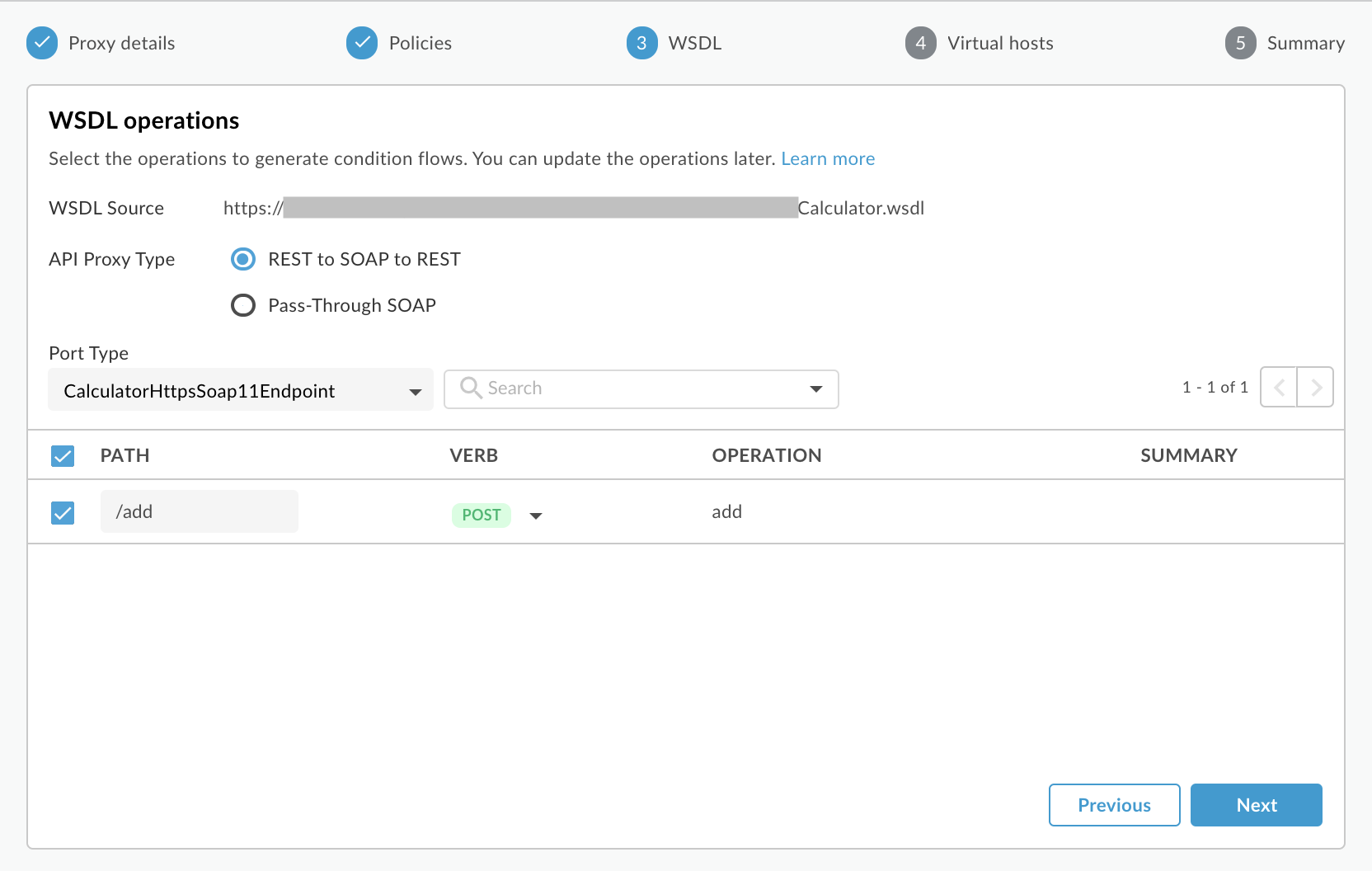
- Chọn một Loại cổng trong trình đơn thả xuống để chỉ định nhóm thao tác mà bạn muốn sử dụng. Trong WSDL, các phần tử loại cổng xác định những thao tác mà bạn có thể gọi trên một dịch vụ web.
- Bạn có thể thay đổi Đường dẫn REST API cho một thao tác. Đường dẫn này sẽ được dùng làm tên tài nguyên trong URL proxy API.
- Bạn có thể thay đổi Động từ (phương thức HTTP) liên kết với thao tác.
- Nhấp vào Tiếp theo.
- Trên trang Máy chủ ảo của trình hướng dẫn, hãy chọn các máy chủ ảo mà proxy API sẽ liên kết khi được triển khai. Để biết thêm thông tin, hãy xem bài viết Giới thiệu về máy chủ ảo.
- Nhấp vào Tiếp theo.
- Chọn(các) môi trường triển khai rồi nhấp vào Tạo và triển khai
Proxy API mới của bạn sẽ được tạo và triển khai vào môi trường đã chọn. - Nhấp vào Chỉnh sửa proxy để hiển thị trang chi tiết cho proxy API.
Classic Edge (Private Cloud)
Cách tạo một proxy API RESTful cho dịch vụ dựa trên SOAP bằng giao diện người dùng Classic Edge:
- Đăng nhập vào
http://ms-ip:9000, trong đó ms-ip là địa chỉ IP hoặc tên DNS của nút Máy chủ quản lý. - Chọn API > API Proxies (API > API Proxy) trong thanh điều hướng trên cùng.
- Nhấp vào + API Proxy (+ Proxy API).
- Trong trình hướng dẫn Build a Proxy (Tạo một proxy), hãy chọn dịch vụ SOAP.
- Nhấp vào Tiếp theo.
- Trên trang Chi tiết, hãy chọn những mục sau. Bạn phải nhấp vào Xác thực sau khi chọn một WSDL.
Trong lĩnh vực này làm việc này WSDL Chọn nguồn của WSDL.
- URL – Nhập URL của WSDL mà bạn muốn sử dụng.
- Tệp – Chọn một tệp WSDL trên hệ thống tệp của bạn. Trong trường hợp có các tệp phụ thuộc khác, bạn có thể chọn tất cả các tệp đó.
- URL ví dụ – Chọn trong danh sách các WSDL cho các dịch vụ web có sẵn công khai. Những công cụ này rất hữu ích khi bạn muốn dùng thử các tính năng proxy SOAP/API của Edge.
Tên proxy Đây là tên của proxy mà bạn đang tạo.
Đường dẫn cơ sở của proxy Đoạn URI xuất hiện sau địa chỉ http(s)://[host] của proxy API. Edge sử dụng URI đường dẫn cơ sở để so khớp và định tuyến các thông báo yêu cầu đến đến đúng API proxy.
Lưu ý: Đường dẫn cơ sở của proxy API mặc định là giá trị được chỉ định cho trường
Nameđược chuyển đổi thành tất cả chữ thường.Sau đường dẫn cơ sở là mọi URL tài nguyên bổ sung. Sau đây là cấu trúc URL đầy đủ mà các ứng dụng sẽ dùng để gọi proxy API của bạn:
https://[host]/base_path/conditional_flow_pathLưu ý: Đường dẫn cơ sở phải là duy nhất; bạn không thể triển khai 2 proxy API có cùng đường dẫn cơ sở. Nếu bạn chỉnh sửa một API proxy đã triển khai và đặt đường dẫn cơ sở thành cùng một giá trị với đường dẫn cơ sở của một API proxy khác, thì Edge sẽ tự động huỷ triển khai API proxy khi bạn lưu API proxy đó. Trước khi có thể triển khai lại API proxy, bạn phải chỉnh sửa đường dẫn cơ sở để đảm bảo đường dẫn này là duy nhất.
Sử dụng ký tự đại diện trong đường dẫn cơ sở
Sử dụng một hoặc nhiều ký tự đại diện
/*/trong đường dẫn cơ sở của proxy API để đảm bảo proxy API của bạn vẫn hoạt động trong tương lai. Ví dụ: đường dẫn cơ sở/team/*/memberscho phép các ứng dụng gọihttps://[host]/team/blue/membersvàhttps://[host]/team/green/membersmà bạn không cần tạo các proxy API mới để hỗ trợ các nhóm mới. Xin lưu ý rằng/**/không được hỗ trợ.Nội dung mô tả Nội dung mô tả ngắn gọn về proxy. - Nhấp vào Tiếp theo.
- Trong trang WSDL, hãy chọn loại proxy API REST sang SOAP sang REST.
Một bảng sẽ xuất hiện liệt kê các thao tác mà Edge "phát hiện" trong tệp WSDL. Bạn có thể chọn và định cấu hình những thao tác mà bạn muốn kết hợp vào proxy API của mình. Bảng này được minh hoạ trong hình sau.
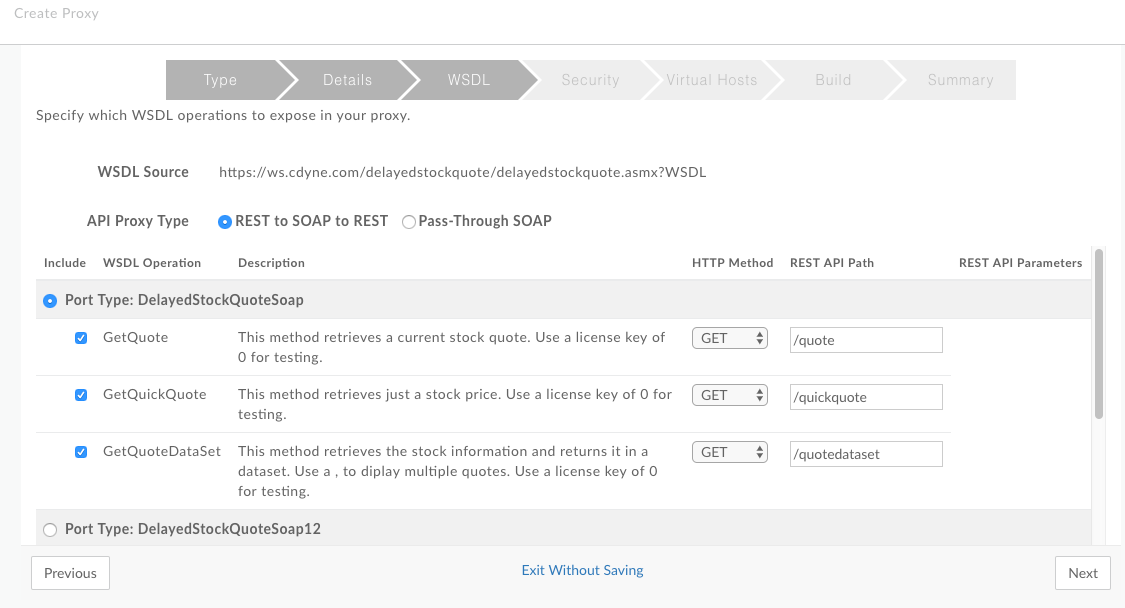
- Chọn trong cột Loại cổng nhóm thao tác mà bạn muốn sử dụng. Trong WSDL, các phần tử loại cổng xác định những thao tác mà bạn có thể gọi trên một dịch vụ web.
- Bạn có thể thay đổi Phương thức HTTP liên kết với thao tác.
Lưu ý: Edge sẽ "đoán" phương thức HTTP cần dùng cho từng thao tác. GET thường được ưu tiên vì yêu cầu GET có thể được lưu vào bộ nhớ đệm.
- Bạn có thể thay đổi đường dẫn REST API cho một thao tác. Đường dẫn này sẽ được dùng làm tên tài nguyên trong URL proxy API.
- Nhấp vào phần còn lại của trình hướng dẫn để thêm tính năng bảo mật, chọn máy chủ ảo và môi trường triển khai.
- Trong trang Build (Tạo), hãy nhấp vào Build and Deploy (Tạo và triển khai). Edge tạo và triển khai proxy API mới dựa trên WSDL.
- Chuyển đến trang tóm tắt cho API proxy mới. Xin lưu ý rằng một nhóm tài nguyên đã được tạo dựa trên các thao tác được phát hiện trong tệp WSDL.
Trên trang Tổng quan của proxy, danh sách Tài nguyên cung cấp nội dung mô tả chi tiết về API mới, các thao tác và tham số của API đó. Bạn có thể coi biểu thức này là tài liệu tham khảo của API. Edge tự động tạo chế độ xem này của mô hình API cho bạn. Bạn chỉ cần mở rộng một tài nguyên để xem nội dung mô tả và thông tin về đường dẫn của tài nguyên đó.
Giới thiệu về proxy cuối cùng
Khi Edge tạo một proxy API dựa trên WSDL, proxy kết quả thực sự là một luồng phức tạp bao gồm các chính sách để chuyển đổi dữ liệu, trích xuất và thiết lập các biến, thao tác với thông báo, v.v. Sau khi bạn tạo một proxy dựa trên WSDL, hãy xem xét luồng kết quả trong chế độ xem Phát triển của giao diện người dùng quản lý API. Tại đó, bạn có thể xem chính xác những chính sách đã được thêm.
Ví dụ: ở phía yêu cầu, chính sách AssignMessage được dùng để đặt URL mục tiêu. Về phía phản hồi, các chính sách sẽ thực thi để chuyển đổi phản hồi từ XML sang JSON, trích xuất phần nội dung SOAP của phản hồi thành một biến và đặt thông báo phản hồi. Những chính sách này (và các chính sách khác) sẽ được tự động thêm khi bạn tạo proxy.
OpenAPI Spec: Để xem OpenAPI Spec được tạo tự động cho proxy này, hãy truy cập vào http(s)://[proxy_domain]/[proxy_base_path]/openapi.json. Tuy nhiên, quá trình chuyển đổi không phải lúc nào cũng chính xác, vì không phải tất cả các quy tắc của một giản đồ XML đều có thể được biểu thị trong một OpenAPI Spec.
Tạo một proxy truyền qua cho dịch vụ dựa trên SOAP
Phần này giải thích cách tạo một proxy truyền qua bằng lựa chọn Pass-Through Proxy (Proxy truyền qua) trong hộp thoại Create New Proxy (Tạo proxy mới).
Tổng quan
Lựa chọn Pass-Through Proxy (Proxy truyền trực tiếp) cho phép bạn tạo một proxy truyền thông báo SOAP trong một yêu cầu đến dịch vụ phụ trợ "nguyên vẹn", giúp bạn dễ dàng tạo một proxy cho dịch vụ web dựa trên SOAP. Ở chế độ nền, Edge sẽ tự động xử lý mọi hoạt động chuyển đổi và hoạt động khác trong quy trình cho bạn. Ví dụ: nếu yêu cầu ở định dạng JSON, Edge sẽ thực hiện các bước để chuyển đổi yêu cầu đó thành một thông báo SOAP XML hợp lệ có không gian tên chính xác trước khi POST yêu cầu đó đến dịch vụ. Tương tự, khi dịch vụ trả về một phản hồi SOAP dựa trên XML, Edge sẽ dịch phản hồi đó trở lại thành JSON trước khi trả về cho máy khách. Ngoài ra, Edge thiết lập điểm cuối mục tiêu phụ trợ, có thể thay đổi theo từng thao tác SOAP.
Đối với loại proxy này, Edge lưu trữ WSDL và tạo một luồng trong proxy để cho phép bạn truy cập vào WSDL đó. Địa chỉ đến WSDL được lưu trữ trên Edge này, http(s)://[proxy_domain]/[proxy_base_path]?wsdl, sẽ trở thành URL điểm cuối dịch vụ mới cho các ứng dụng gọi dịch vụ SOAP thông qua proxy.
Các bước cơ bản
Edge
Cách tạo một proxy truyền qua cho dịch vụ dựa trên SOAP bằng giao diện người dùng Edge:
- Đăng nhập vào apigee.com/edge.
- Chọn Develop > API Proxies (Phát triển > API Proxy) trong thanh điều hướng bên trái.
- Nhấp vào +Proxy.
- Nhấp vào Dịch vụ SOAP.
- Trên trang Chi tiết về proxy, hãy cung cấp thông tin chi tiết về WSDL.
Trường Mô tả WSDL Chọn nguồn của WSDL.
- Từ địa chỉ web (URL) – Nhập hoặc dán URL của WSDL.
- Từ máy tính của tôi – Tải tệp WSDL lên từ thư mục cục bộ. Bạn có thể tải nhiều tệp lên nếu có các phần phụ thuộc.
Tên Tên của proxy API.
Đường dẫn cơ sở Đoạn URI sau địa chỉ http(s)://[host] của proxy API. Edge sử dụng URI đường dẫn cơ sở để so khớp và định tuyến các thông báo yêu cầu đến đến đúng API proxy.
Lưu ý: Để biết các đề xuất của Apigee về việc xác định phiên bản API, hãy xem phần Xác định phiên bản trong sách điện tử Thiết kế API web: Mắt xích còn thiếu.
Sau đường dẫn cơ sở là mọi URL tài nguyên bổ sung. Dưới đây là cấu trúc URL đầy đủ mà các ứng dụng sẽ dùng để gọi proxy API của bạn:
https://[host]/base_path/conditional_flow_pathLưu ý: Đường dẫn cơ sở phải là duy nhất. Nếu sau này bạn chỉnh sửa proxy này và đặt đường dẫn cơ sở của proxy này giống với một proxy API khác, thì proxy API này sẽ tự động huỷ triển khai khi bạn lưu proxy đó. Bạn phải chỉnh sửa đường dẫn cơ sở thì mới có thể triển khai lại.
Sử dụng ký tự đại diện trong đường dẫn cơ sở
Bạn có thể sử dụng một hoặc nhiều ký tự đại diện
/*/trong đường dẫn cơ sở của proxy API để đảm bảo proxy của bạn hoạt động trong tương lai. Ví dụ: đường dẫn cơ sở/team/*/memberscho phép các ứng dụng gọihttps://[host]/team/blue/membersvàhttps://[host]/team/green/membersmà bạn không cần tạo các proxy API mới để hỗ trợ các nhóm mới. Xin lưu ý rằng /**/ không được hỗ trợ.Lưu ý: Đường dẫn cơ sở của API proxy mặc định là giá trị được chỉ định cho trường Tên được chuyển đổi thành tất cả chữ thường, trừ phi bạn chỉnh sửa rõ ràng nội dung trong trường Đường dẫn cơ sở.
Mô tả (Không bắt buộc) Nội dung mô tả về API. - Nhấp vào Tiếp theo.
- Trên trang Chính sách chung của trình hướng dẫn, hãy định cấu hình các mục sau:
- Yêu cầu về việc uỷ quyền bảo mật. Xem phần Thêm lớp bảo mật.
- Hỗ trợ tính năng Chia sẻ tài nguyên trên nhiều nguồn gốc (CORS). Xem phần Thêm tính năng hỗ trợ CORS.
- Hạn mức để bảo vệ dịch vụ phụ trợ của bạn khỏi lưu lượng truy cập cao. Xem Hạn mức. (Không dùng được nếu bạn chọn chế độ uỷ quyền Truyền qua.)
- Áp dụng hạn mức kiếm tiền cho những tổ chức đã bật tính năng kiếm tiền. Xem phần Thực thi hạn mức kiếm tiền trên các proxy API.
- Trên trang WSDL, hãy chọn loại proxy API Pass-Through SOAP.
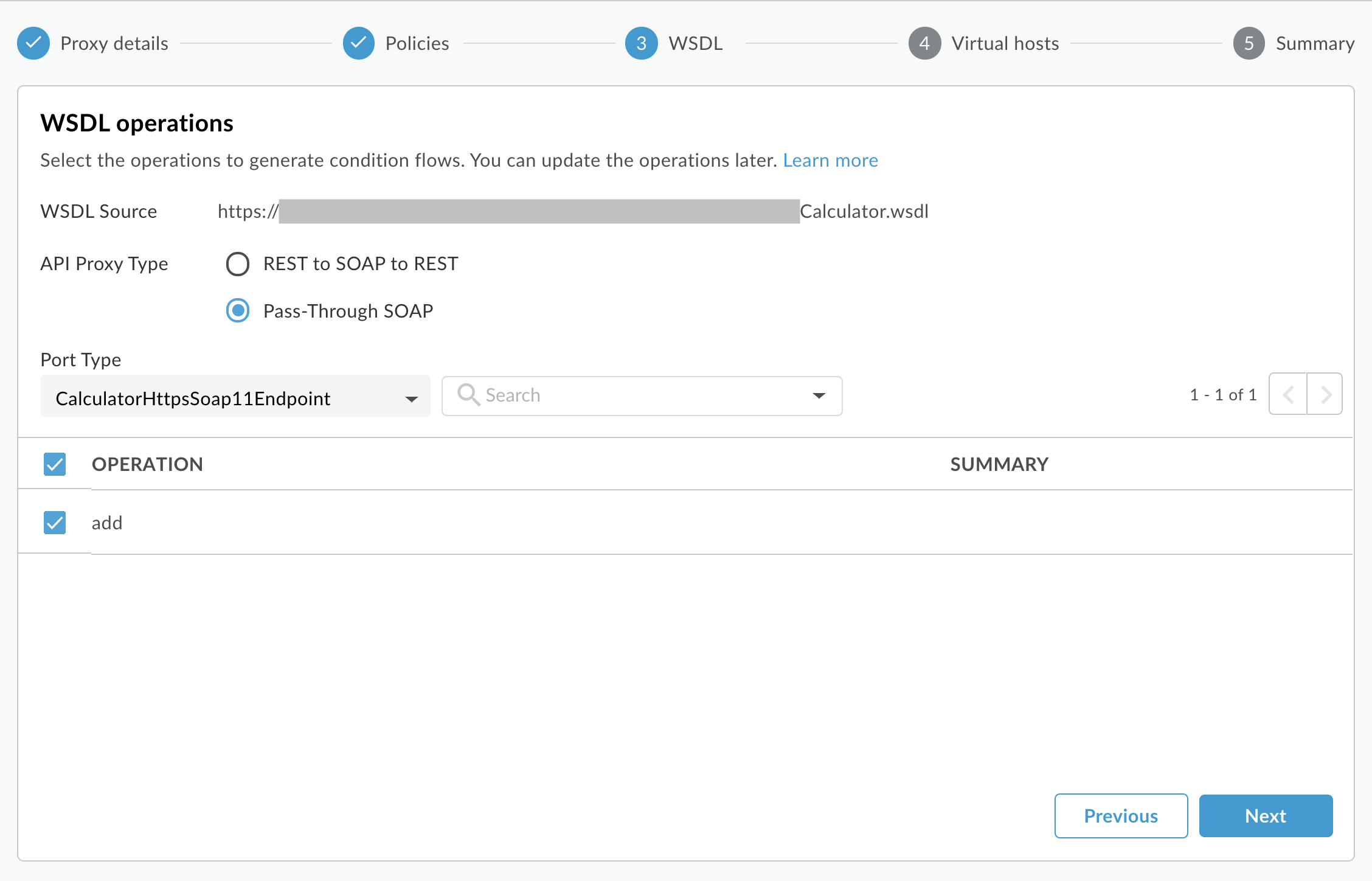
- Chọn một Loại cổng trong trình đơn thả xuống để chỉ định nhóm thao tác mà bạn muốn sử dụng. Trong WSDL, các phần tử loại cổng xác định những thao tác mà bạn có thể gọi trên một dịch vụ web.
- Nhấp vào Tiếp theo.
- Trên trang Máy chủ ảo của trình hướng dẫn, hãy chọn các máy chủ ảo mà proxy API sẽ liên kết khi được triển khai. Để biết thêm thông tin, hãy xem bài viết Giới thiệu về máy chủ ảo.
- Chọn(các) môi trường triển khai rồi nhấp vào Tạo và triển khai
Proxy API mới của bạn sẽ được tạo và triển khai trong môi trường đã chọn. - Nhấp vào Chỉnh sửa proxy để hiển thị trang chi tiết cho proxy API.
Classic Edge (Private Cloud)
Cách tạo một proxy truyền qua cho dịch vụ dựa trên SOAP bằng Giao diện người dùng Classic Edge:
- Đăng nhập vào
http://ms-ip:9000, trong đó ms-ip là địa chỉ IP hoặc tên DNS của nút Máy chủ quản lý. - Chọn API > API Proxies (API > API Proxy) trong thanh điều hướng trên cùng.
- Nhấp vào + API Proxy (+ Proxy API).
- Trong trình hướng dẫn Build a Proxy (Tạo một proxy), hãy chọn dịch vụ SOAP.
- Nhấp vào Tiếp theo.
- Trên trang Chi tiết, hãy chọn những mục sau. Bạn phải nhấp vào Xác thực sau khi chọn một WSDL.
Trong lĩnh vực này làm việc này WSDL Chọn nguồn của WSDL.
- URL – Nhập URL của WSDL mà bạn muốn sử dụng.
- Tệp – Chọn một tệp WSDL trên hệ thống tệp của bạn. Trong trường hợp có các tệp phụ thuộc khác, bạn có thể chọn tất cả các tệp đó.
- URL ví dụ – Chọn trong danh sách các WSDL cho các dịch vụ web có sẵn công khai. Những tính năng này rất hữu ích khi dùng thử các tính năng proxy SOAP/API của Edge.
Tên proxy Đây là tên của proxy mà bạn đang tạo.
Đường dẫn cơ sở của proxy Đường dẫn cơ sở của proxy là một đoạn URI xác định duy nhất API do proxy API này hiển thị. API Services sử dụng URI đường dẫn cơ sở để so khớp và định tuyến các thông báo yêu cầu đến đến đúng API proxy. (Đường dẫn cơ sở được thêm vào miền của API, được tạo tự động dựa trên tên tổ chức và môi trường nơi triển khai proxy API.) Bạn nên đưa số phiên bản vào tên dự án, ví dụ: /v1/delayedstockquote. Thao tác này sẽ xác định cách các ứng dụng người dùng gọi API của bạn.Lưu ý: Đường dẫn cơ sở của proxy mặc định là giá trị được chỉ định cho Tên proxy được chuyển đổi thành tất cả chữ thường, trừ phi bạn chỉnh sửa rõ ràng nội dung trong trường Đường dẫn cơ sở của proxy.
Nội dung mô tả Nội dung mô tả ngắn gọn về proxy. - Nhấp vào Tiếp theo.
- Trong trang WSDL, hãy chọn loại proxy API Pass-Through SOAP.
Lưu ý: Một bảng sẽ xuất hiện, liệt kê từng thao tác WSDL và tải trọng SOAP tương ứng. Đây là tải trọng được "truyền qua" đến dịch vụ SOAP phụ trợ.
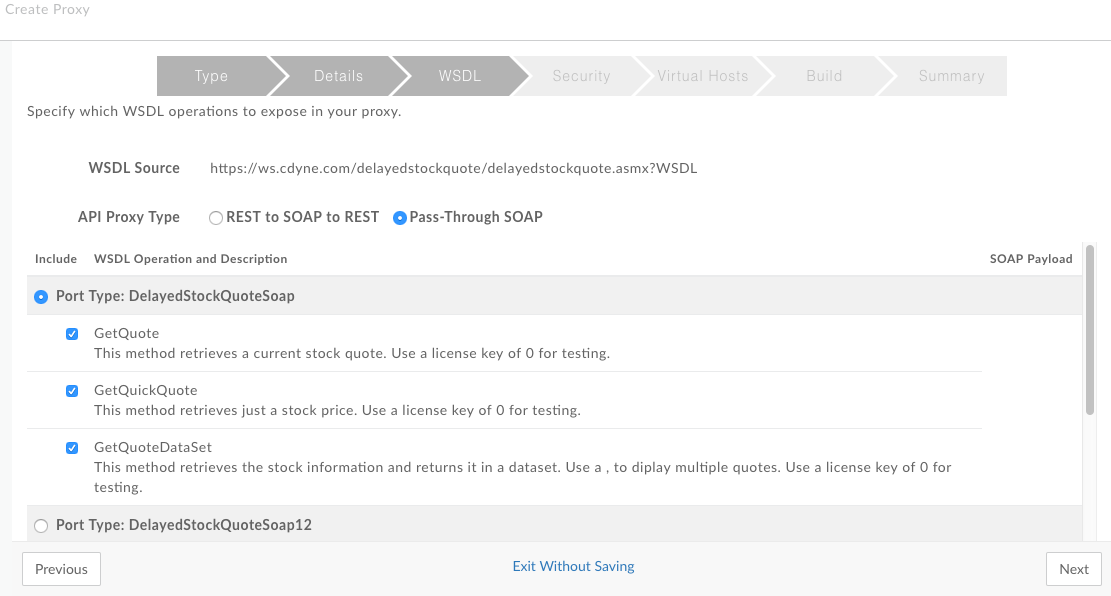
- Chọn trong cột Loại cổng nhóm thao tác mà bạn muốn sử dụng. Trong WSDL, các phần tử loại cổng xác định những thao tác mà bạn có thể gọi trên một dịch vụ web.
- Nhấp vào phần còn lại của trình hướng dẫn để thêm tính năng bảo mật, chọn máy chủ ảo và môi trường triển khai.
- Trong trang Build (Tạo), hãy nhấp vào Build and Deploy (Tạo và triển khai). Edge tạo và triển khai proxy API mới dựa trên WSDL.
Giới thiệu về proxy cuối cùng
Khi Edge tạo một proxy truyền qua, proxy kết quả thực sự là một luồng phức tạp bao gồm các chính sách để chuyển đổi dữ liệu, trích xuất và thiết lập các biến, thao tác với thông báo, v.v. Sau khi bạn tạo proxy truyền qua, hãy xem quy trình kết quả trong chế độ xem Phát triển của giao diện người dùng quản lý API. Tại đó, bạn có thể xem chính xác những chính sách đã được thêm.
Ví dụ: hình sau đây cho thấy phần Target Endpoint Preflow của một proxy truyền dữ liệu. Về phía yêu cầu, chính sách AssignMessage được dùng để đặt URL mục tiêu. Về phía phản hồi, các chính sách sẽ thực thi để chuyển đổi phản hồi từ XML sang JSON, trích xuất phần nội dung SOAP của phản hồi thành một biến và đặt thông báo phản hồi. Những chính sách này (và các chính sách khác) sẽ được tự động thêm khi bạn tạo proxy.
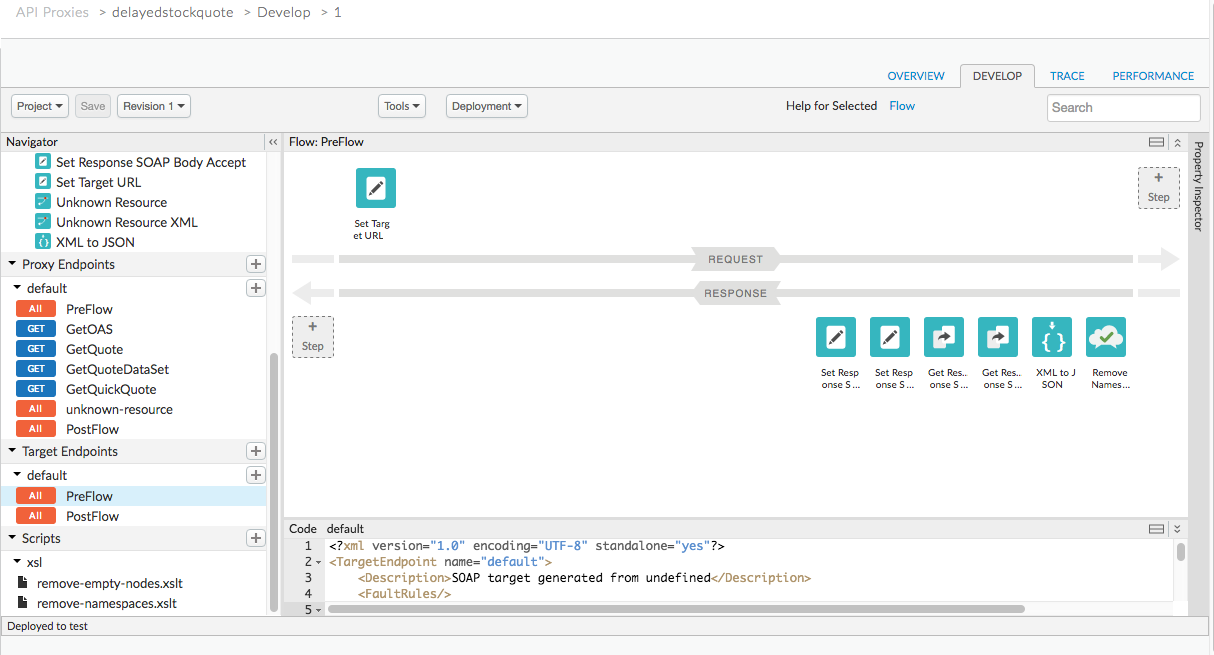
WSDL được lưu trữ trên Edge: Để xem WSDL được lưu trữ trên Edge được tạo cho loại proxy này, hãy chuyển đến http(s)://[proxy_domain]/[proxy_base_path]?wsdl.
Phát triển proxy SOAP sang REST nâng cao
Các phần trước đã đề cập đến việc tạo một proxy API từ SOAP sang REST bằng cách sử dụng trình hướng dẫn proxy API trong Edge. Tuy nhiên, nếu muốn kiểm soát chi tiết hơn quá trình chuyển đổi SOAP sang REST, bạn có thể bỏ qua quy trình tự động hoá do trình hướng dẫn cung cấp và tạo một proxy bằng cách thêm và định cấu hình các chính sách theo cách thủ công để có được hành vi mà bạn muốn. Để biết thêm thông tin, hãy xem Hướng dẫn: Xây dựng thủ công một proxy API từ SOAP sang REST trong Apigee Edge.

